Buenas tecnólogos, nuestra entrada de hoy va dedicada a los que conectan la placa Arduino por primera vez. En este post explicaremos como descargar e instalar el entorno de programación de Arduino (IDE), y como cargar tu primer programa en la placa Arduino.
Este post te permitirá tener listo tu Arduino para poder seguir avanzando en la electrónica, la programación y la róbotica, permitiendote desarrollar el resto de tutoriales que en este blog tenemos a tu disposición.
¡Animate a usar Arduino!
¿Que necesitaremos para conectar Arduino por primera vez?
-Un ordenador con conexión a internet.
-Un Arduino UNO.
-Un cable USB
¡Hazte con tus materiales a un 10%! Disponible para los 20 primeros.
Código Descuento: A1
Instalación del entorno de programación de Arduino y la placa Arduino
El primer paso para instalar el entorno de programación es descargarlo de la pagina oficial de Arduino.
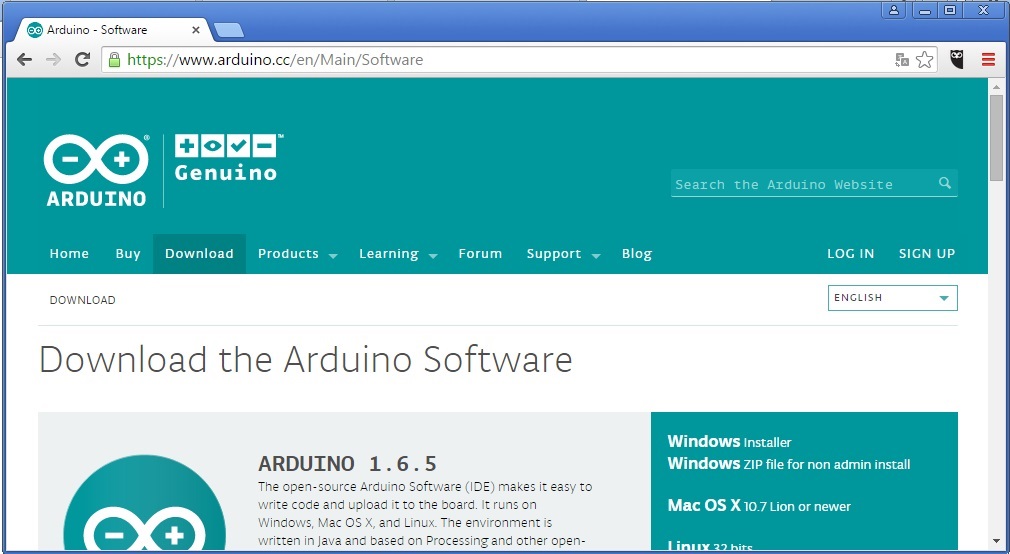
Visita la página de descarga del IDE
Una vez terminada la descarga, tendremos un archivo ejecutable. Hacemos doble clic sobre el.
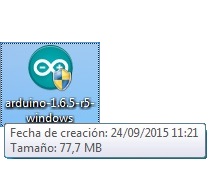
La primera pantalla que nos aparece después de ejecutar el archivo de instalación de Arduino es una donde se nos pide que aceptemos los terminos y condiciones de la licencia.
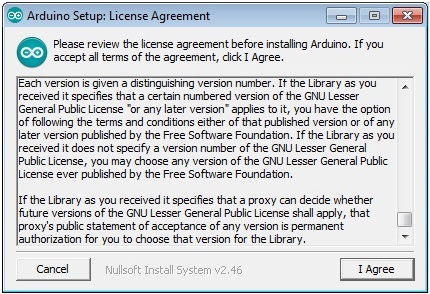
A continuación y una vez aceptado todos los terminos y condiciones de la licencia, nos aparece una pantalla donde se nos pide que seleccionemos los componentes que queremos instalar. En nuestro caso instalaremos todos los componentes, incluido los drivers.
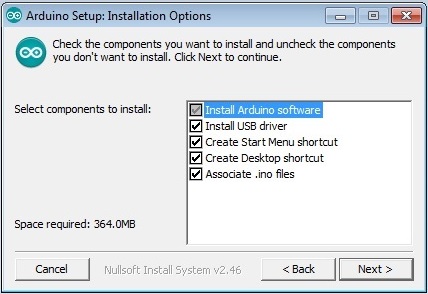
En el siguiente paso, se nos informa del lugar donde se creara el directorio de instalción del IDE de Arduino. Pulsamos el botón install.
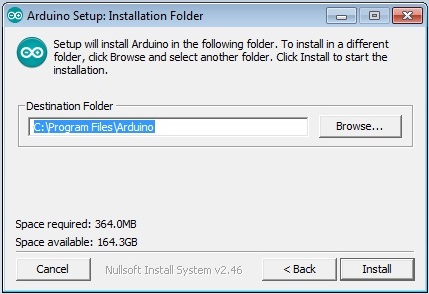
En la siguiente imagen vemos como el proceso de instalación se va completando.
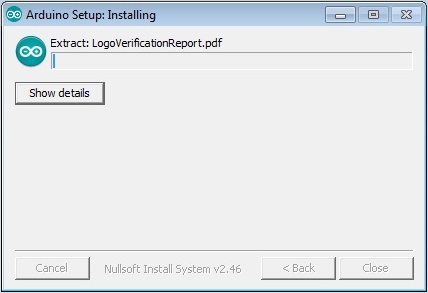
Mientras se va instalando el programa, nos aparecen mensajes como estos, (ver imagenes) donde nos pregunta si deseamos instalar todos los complementos que antes decidimos incorporar. En todos pulsamos el botón de instalar.
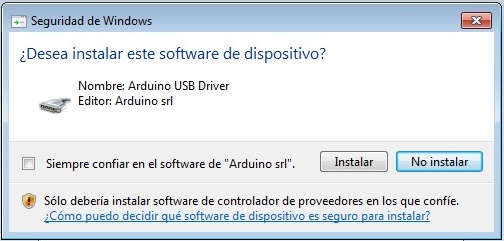
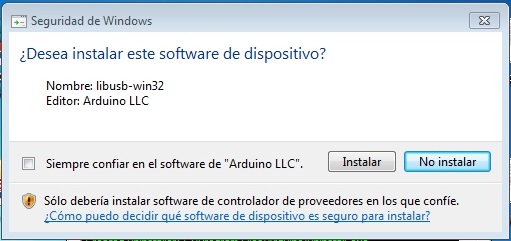
Por último, el proceso de instalación estará completo, y nos aparecerá una pantalla para advertirnos. Pulsamos close.
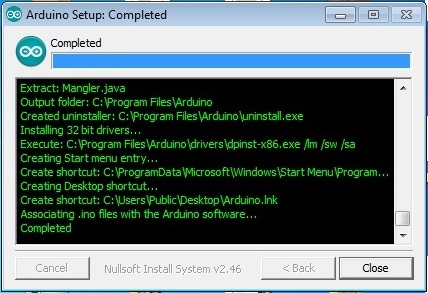
Configuración del entorno de programación de Arduino.
El siguiente paso es configurar el IDE de Arduino, para hacer esto, lo abrimos y seleccionamos la placa que usaremos. En nuestro caso la placa Arduino UNO.
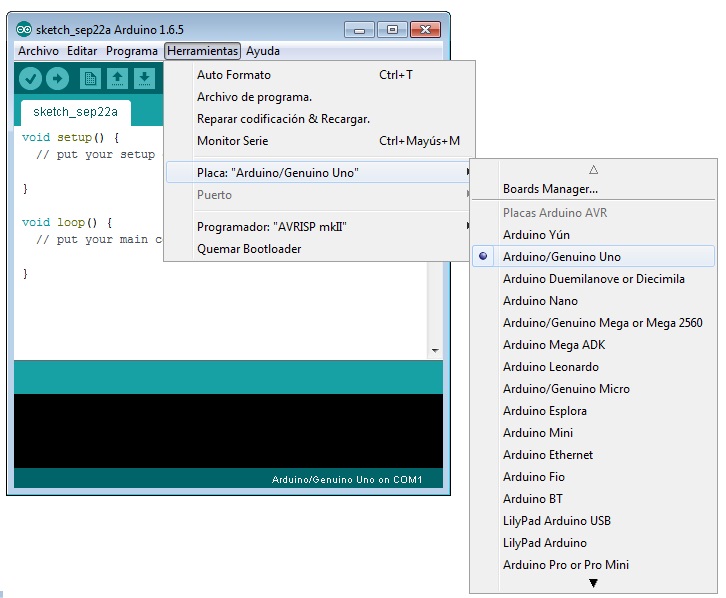
Una vez tengamos la placa seleccionada, buscamos en la pestaña Herramientas -> Puerto -> COM y seleccionamos el puerto COM al que esta conectado nuestro Arduino. En mi caso es el COM40.
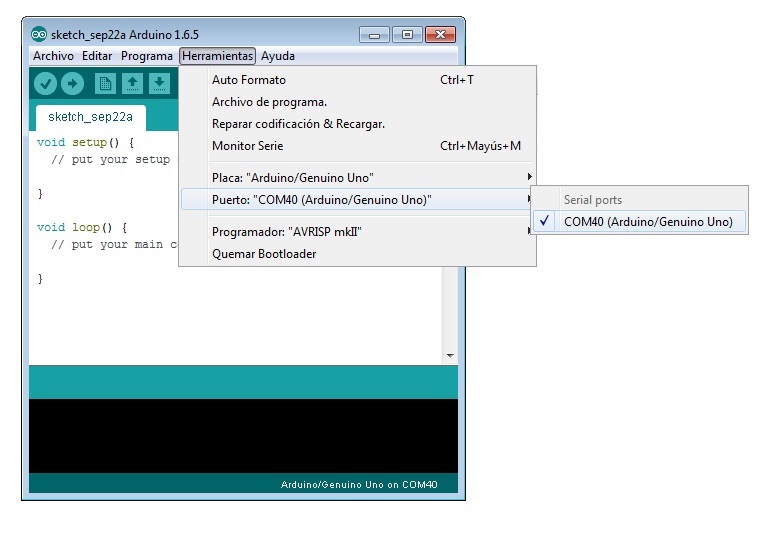
El último paso para configurar el IDE, es seleccionar el tipo de programador que utiliza Arduino. Volvemos a entrar en la pestaña Herramientas -> Programador y seleccionamos AVRISP mkII.
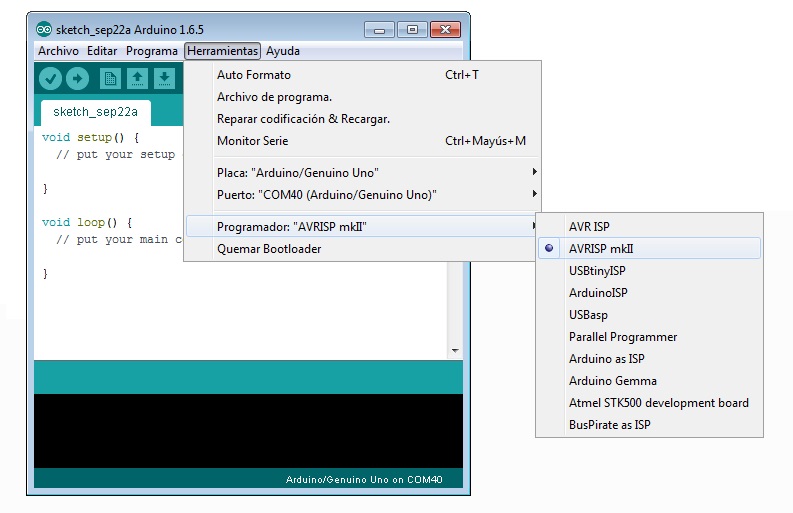
Primer programa (Hola mundo en Arduino)
Ahora y para comprobar que todo esta correcto, cargaremos nuestro primer porgrama en la placa Arduino. Este primer programa será el archiconocido Blink, también llamado el Hola mundo de Arduino, puesto que es el programa con el que todo usuario de Arduino empieza a programar.
Para abrir el Blink, nos vamos a la pestaña Archivo -> Ejemplos -> Basic -> Blink.
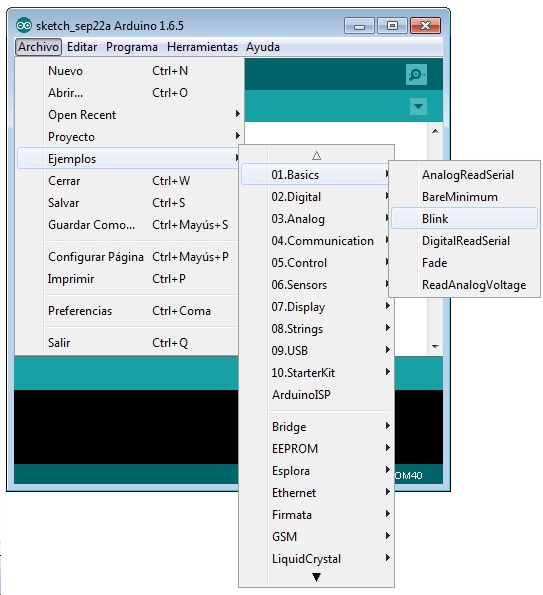
A continuación compilamos y cargamos el código. Si no aparece ningún mensaje de error y aparece un mensaje que nos indica que la carga esta terminada, todo esta correcto.

El Blink, hará que el led que Arduino incorpora conectado al pin 13, parpadee. Podemos modificar la frecuencia de este parpadeo para ir así escribiendo y modificando algo de código.

Código modificado.
En este código se ha cambiado un parámetro, para cambiar la velocidad del parpadeo.
void setup(){
pinMode(13,OUTPUT);
}
void loop(){
digitalWrite(13,HIGH);
delay(500);//Modificar para cambiar la velocidad de parpadeo
digitalWrite(13,LOW);
delay(500);//Modificar para cambiar la velocidad de parpadeo
}
¡Hazte con tus materiales a un 10%! Disponible para los 20 primeros.
Código Descuento: A1
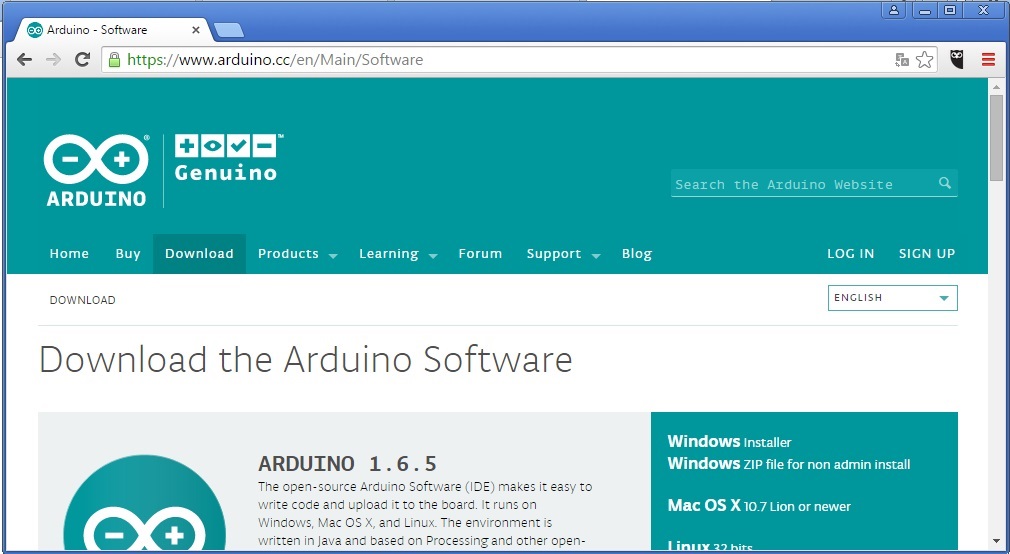
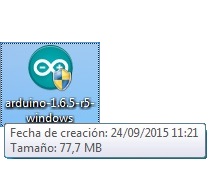
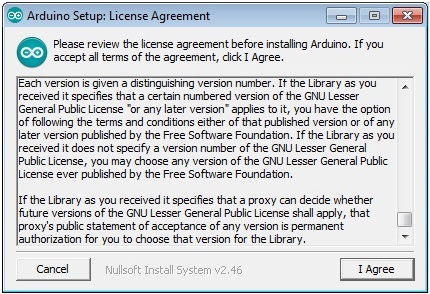
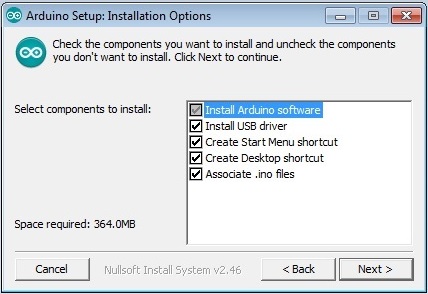
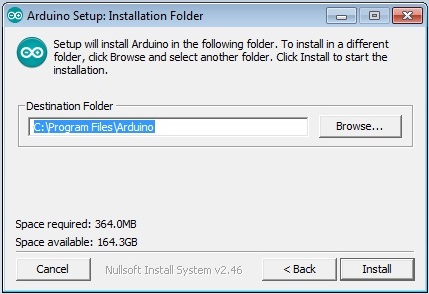
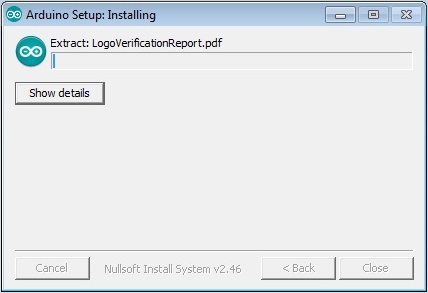
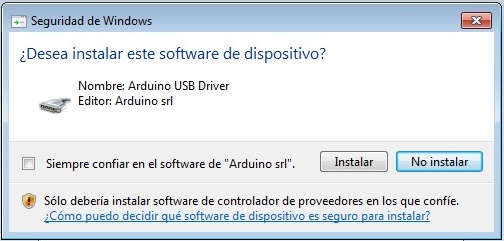
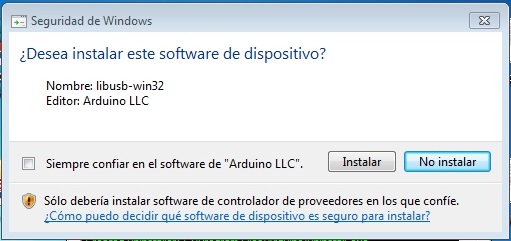
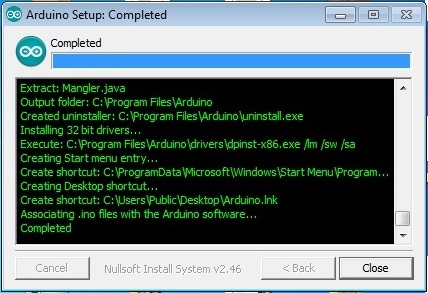
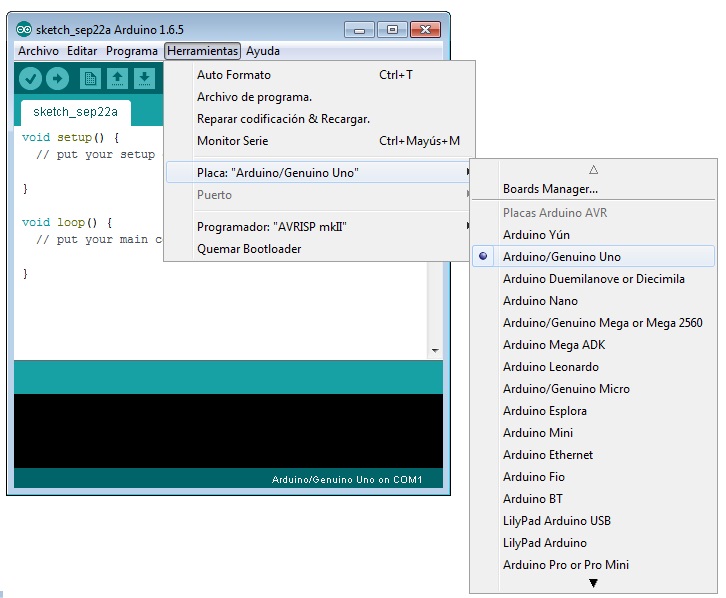
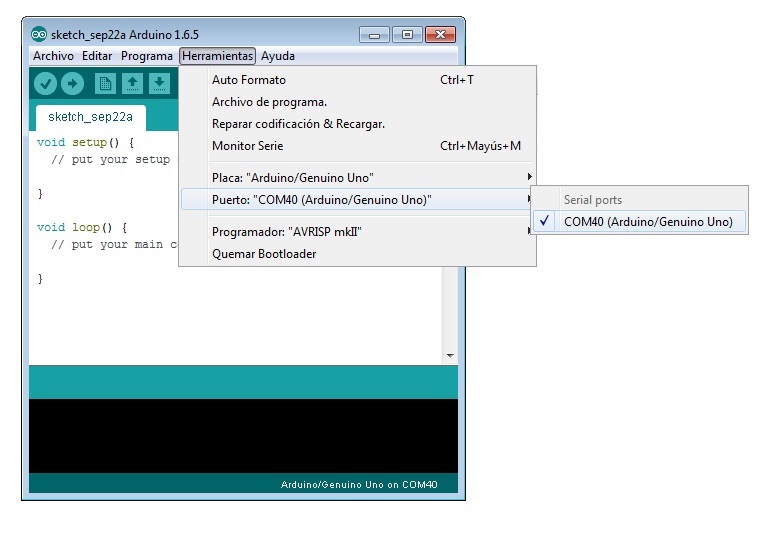
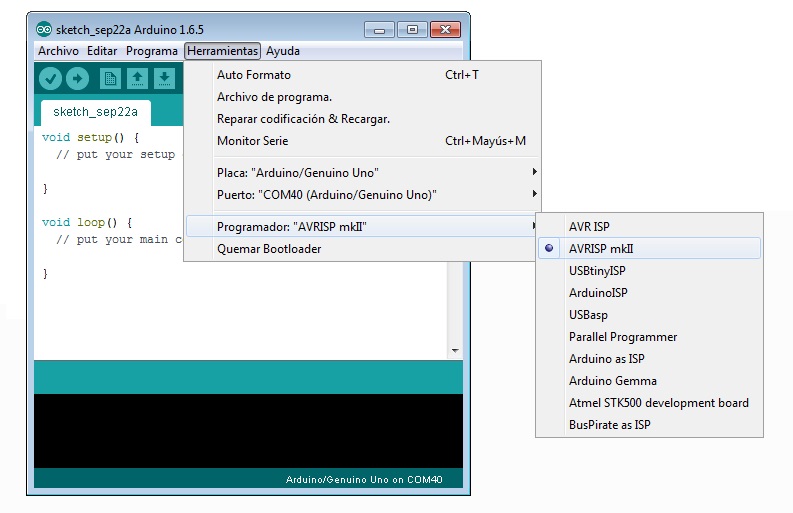
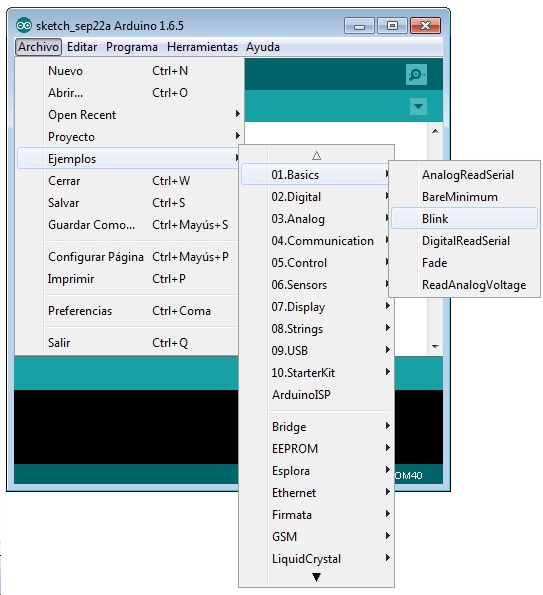




Necesito saber como guardar el programa y como correrlo, estoy ayudando a mi hijo en esto..gracias
Hola Gastón,
Tenemos disponible en tienda un libro en formato digital que es muy posible que soluciones vuestras primeras dudas.
Puedes encontrarlo en https://leantec.es/tienda/ebook-primeros-pasos-con-arduino/
Me aparrce que no hay memoria, tengo Arduino nano
No logro cargar otro programa q no sea el blink de led cambie el
Delay de ese programa y funciono pero no me carga otro programa como por ejemplo el querer blink los led del. Pin 6 al 13
Muy buena esta introducción, me funciono todo excelente.
Amigo, tu manual esta muy bueno pero te falta explicar como guardar el programa y como correrlo.
Hola.
Muy buen tutorial. Es muy claro y entendible.
Solo tengo una observación.
No hay un punto en el que indiques cuándo conectar el arduino al PC y qué esperaría ver.
Yo conecté el arduino y un led comenzó a encender-apagar y así se quedó.
Tampoco mencionas cómo cargar el código al arduino y cómo éste se comportará durante la carga.
Lo comento porque soy novato en arduino y estas dudas me surgieron antes de conectar.
Gracias de antemano por tu atención.
gracias por la ayuda, ahora mismo empezare a realizar mi proyecto de recoleccion de datos de humedad y temperatura, por ahi no tendran codigo para este proyecto. gracias